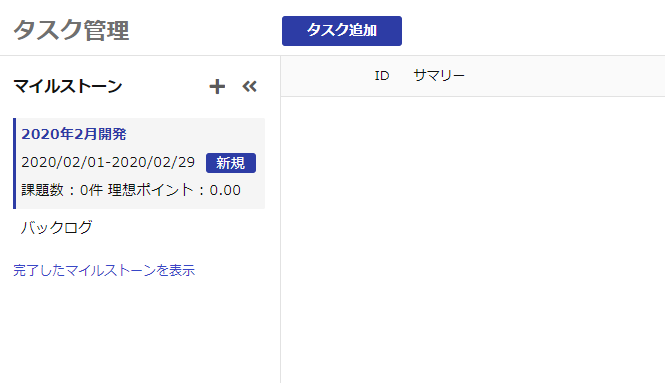マイルストーンを新規作成したい
当ページではマイルストーンの作成方法についてご説明します。
マイルストーンとは、プロジェクトを短い期間で区切ったものであり、各マイルストーン毎にゴール(スコープ)を設定し、その進捗を管理することが可能です。
EnkinGTのマイルストーンは、アジャイル開発用語ではイテレーション、スプリントと呼ばれているものに相当します。
Step1
管理者権限を持つユーザでログインします。プロジェクト一覧画面から追加するプロジェクトを選択し、
「タスク管理」画面を表示します。
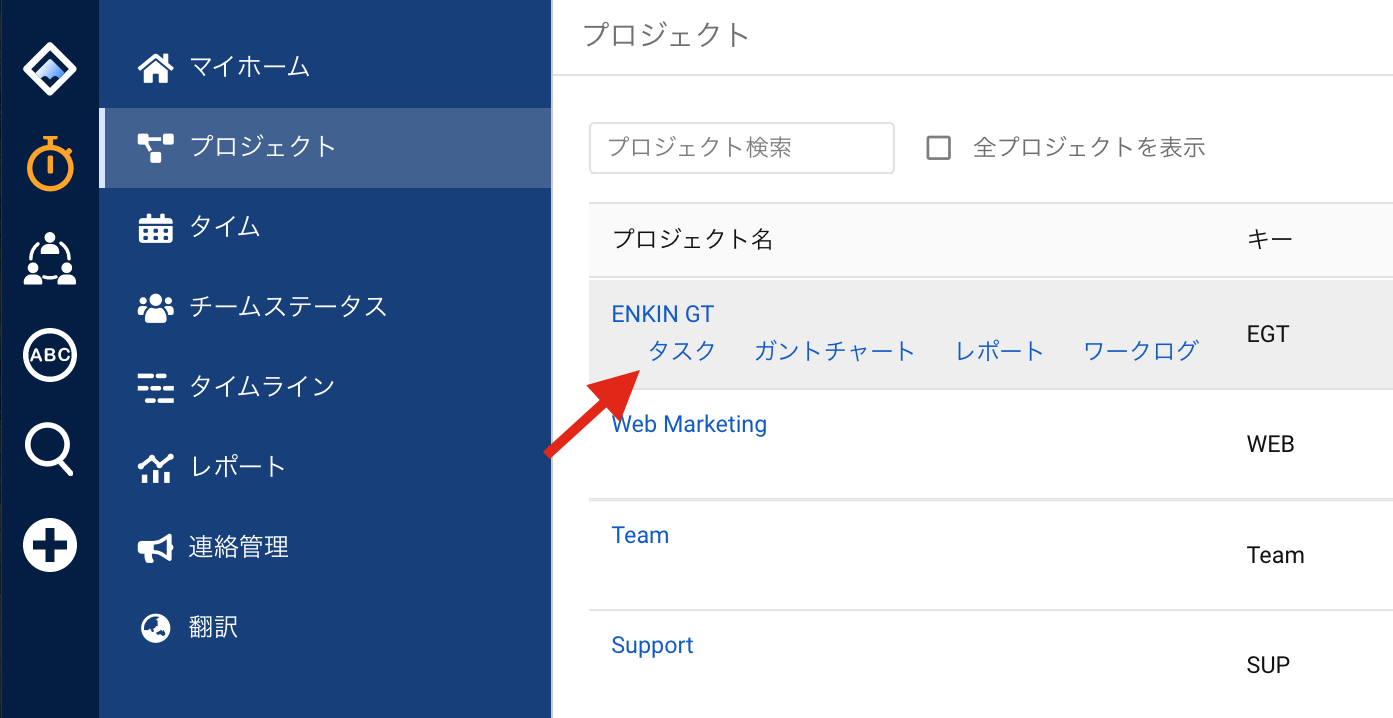
Step2
マイルストーンバーの上部にある、”+”アイコンをクリックします。
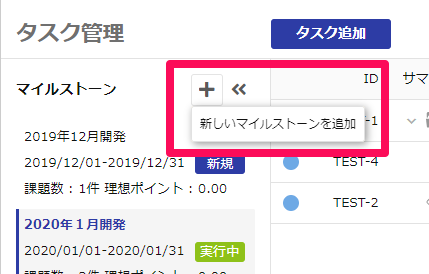
Step3
マイルストーンの登録画面が表示されます。後述の説明に従い、登録ボタンを押してください。
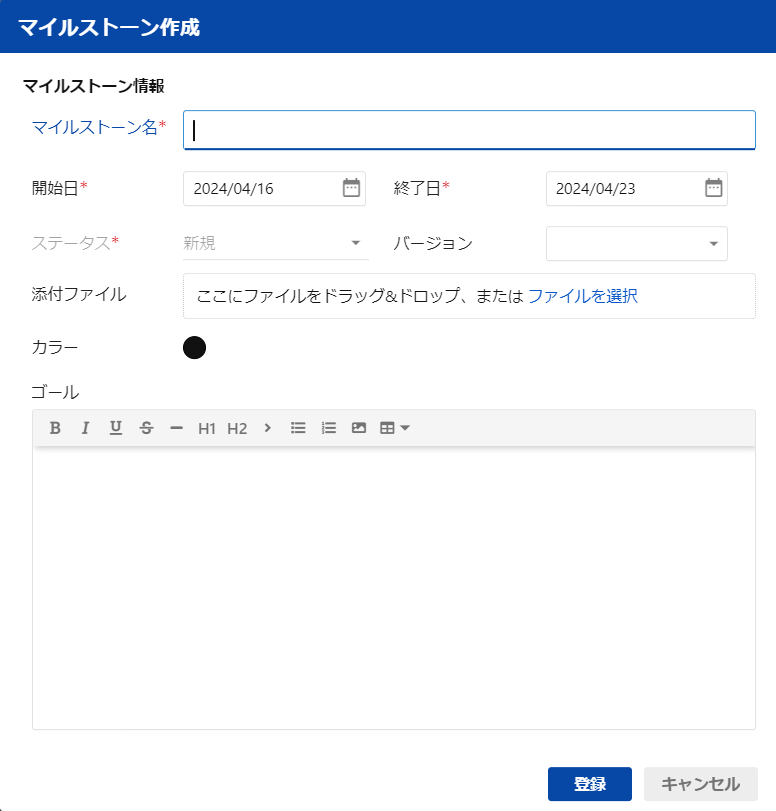
| 項目名 | 説明 |
| マイルストーン名(必須) | マイルストーンの名前を入力します。 ※入力文字:1~100文字 |
| 開始日・終了日 | マイルストーンの開始日、終了日を入力します。 アジャイル開発の場合、一般的には1週間~4週間のマイルストーンが 設定されます。 |
| ステータス(必須) | 新規作成時は「新規」を選択する必要があります。 プロジェクトの状況に合わせて、ステータスを変更してください。 ・「実行中」 スコープを登録した後、ステータスを「実行中」に変更します。 ・「完了」 マイルストーンが完了した際、ステータスを「完了」に変更します。 実行を開始したときとスコープ状況を比較し、マイルストーン中の アウトプットをレポート画面に作成します。 |
| バージョン | 登マイルストーンがどのバージョンの製品なのか管理することが可能です。 まず、 プロジェクトの設定画面でバージョンを登録し、選択してください。 |
| 添付ファイル | マイルストーンの計画や開発に必要な資料を添付することが可能です。 |
| カラー | マイルストーンを表示する際の色を指定します。 |
| ゴール | マイルストーンで達成するべきゴールを定義し、プロジェクトメンバーで 常に共有することが可能です。 |
Step4
以上で設定は完了です。タスク画面より新しく作成したマイルストーンを確認してください。